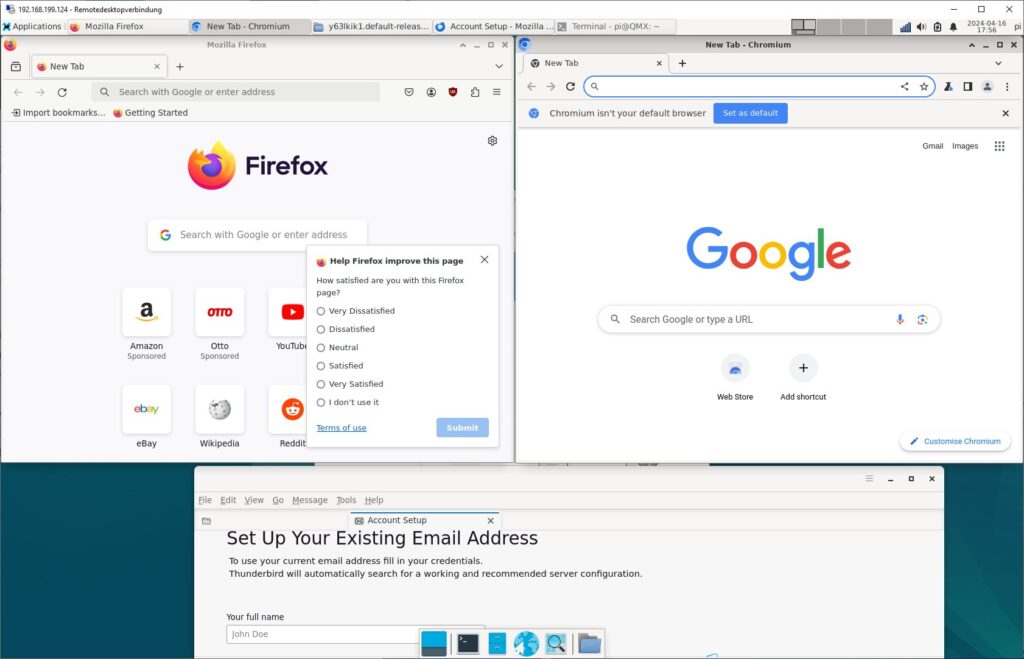Einige Nutzer eines RaspberryPi Version 4 klagen über „Klötzchengrafik“ in den Internetbrowsern (Chromium; Firefox; etc.), sobald sie diese per Remotedesktopverbindungen (Remotedesktopclient unter MS-Windows sowie xrdp unter Linux) nutzen.
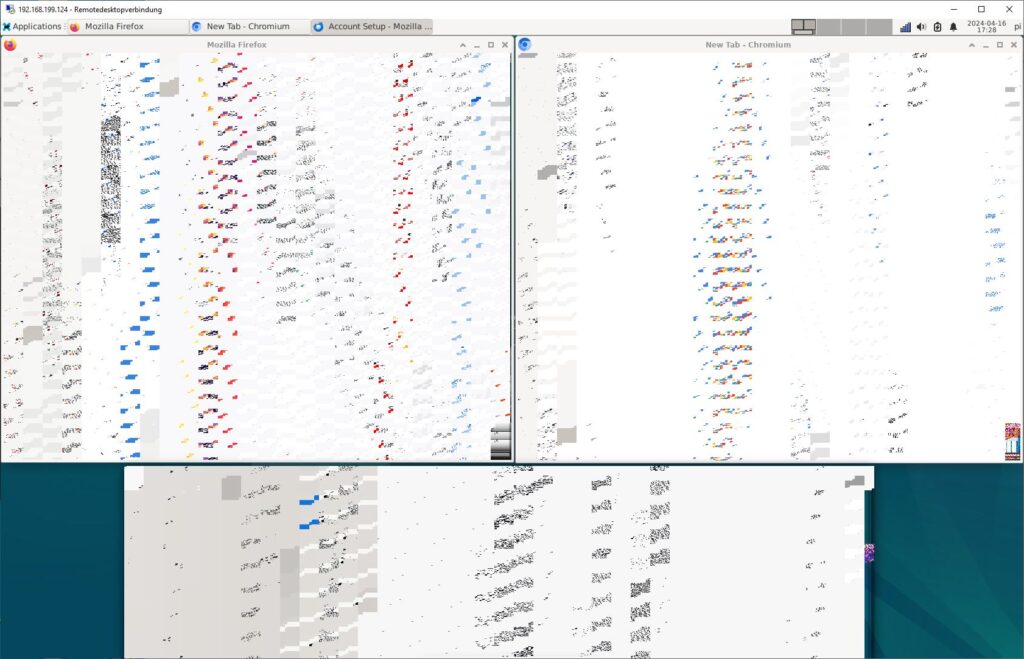
Eine quick-and-dirty Lösung gibt es sowohl für Chromium, als auch Firefox … weitere Browser habe ich nicht getestet.
Chromium wird per default mittels „chromium-browser %U“ gestartet.
Ändert dies in „chromium-browser –disable-gpu %U“, und startet Chromium … nun sollte die Darstellung normal erscheinen.
Bei Firefox ist dies so leider nicht möglich, sondern es muss eine user.js-Datei angelegt werden:
Wechselt dazu in das Home-Verzeichnis des betreffenden Benutzers, also bspw. nach /home/pi, und
wechselt dort dann weiter in das Unterverzeichnis .mozilla und weiter nach firefox (/home/pi/.mozilla/firefox)
Eines der dort angezeigten Verzeichnisse hat eine „XYZ.default-release“-Bezeichnung – wobei XYZ in diesem Fall nur ein Platzhalter ist, und bei euch sicherlich anders heißt!
Legt dort eine Datei namens „user.js“ an, und schreibt folgende zwei Zeilen hinein:
user_pref(„browser.preferences.defaultPerformanceSettings.enabled“, false);
user_pref(„layers.acceleration.disabled“, true);
Speichert und schließt die Datei, und startet Firefox …
Die Verknüpfung in der „Anwendungsstartleiste“ müssen ggf. einmal entfernt und wieder hinzugefügt werden.
Nun sollten die Startseiten wieder richtig dargestellt werden, und Webdienste à la Cloudlog, LoTW, u. ä. wieder problemlos nutzbar sein.
(Selbiges gilt übrigens auch für Thunderbird … da heißt Pfad dann aber bspw. /home/pi/.thunderbird/XYZ.default-default/user.js …)